Како да преузмете Плек на свој Аппле ТВ
Плек је програм који ради на многим уређајима и оперативни системи који омогућава дељење видеа. Апликација емитује видео садржај на више уређаја.
Након што подесите Плек на рачунару и повежете га са библиотеком медија, можете приступити својим видео записима, музици и фотографијама са било ког места. Плек репродукује садржај на уређајима локалне мреже, укључујући паметне ТВ кутије попут Аппле ТВ.
Плек најбоље ради на четвртој генерацији Аппле ТВ-а. Ипак, уз мало труда, можете натерати Плек да ради на Аппле ТВ-у треће генерације.
Идентификујте свој Аппле ТВ модел
Аппле ТВ-и треће генерације и старији се не испоручују са Плек апликацијом и не можете да инсталирате додатне апликације на уређај. Међутим, ако сте вољни да мало хакујете софтвер, требало би да будете у могућности да натерате Плек да ради на старијем Аппле ТВ-у. Користите заобилазно решење ПлекЦоннецт да бисте покренули Плек на Аппле ТВ-у треће генерације, али је изазовно покренути га.
Ако имате Аппле ТВ четврте генерације или новију, користите твОС Апп Сторе за преузимање Плек апликације за Аппле ТВ.
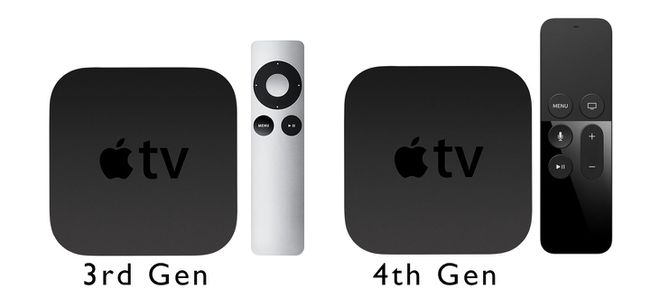
Аппле, Инц.
Није лако уочити разлику између два Аппле ТВ-а на први поглед. Обе су мале црне кутије са заобљеним ивицама. Аппле ТВ четврте генерације (2015) долази са црним Сири даљинским управљачем осетљивим на додир, а Аппле ТВ треће генерације долази са сребрним даљинским управљачем са контролним точком.
Ако не можете да одредите који је који, користите Аппле-ов водич за идентификацију вашег Аппле ТВ-а.
Инсталирајте Плек на Аппле ТВ четврте генерације или новији
У поређењу са процедуром за инсталирање Плек-а на Аппле ТВ-у треће генерације, процес за четврту генерацију и касније Аппле ТВ је једноставан.
Отвори Продавница апликација апликацију на вашем Аппле ТВ-у. Потражите апликацију Плек и преузмите је на свој Аппле ТВ.
Отвори Плек апликација. Пратите упутства на екрану да бисте се повезали са својим Плек налогом користећи дату везу и четвороцифрени код.
Изаберите свој Плек сервер са листе и почните да стримујете садржај.
Инсталирајте Плек на Аппле ТВ-у треће генерације
Процедура инсталације Аппле ТВ-а треће генерације је компликованија. Пре него што почнете, прочитајте процес инсталације од почетка до краја да бисте проценили ниво удобности.
Захтева конфигурисање вашег хост уређаја (ПЦ или Мац), ваше мреже и Аппле ТВ-а. Користићемо Питхон скрипте за дуплирање постојеће Аппле ТВ апликације, а затим је преварити да репродукује Плеков садржај. То је паметно решење, али није плуг-анд-плаи.
Инсталирајте Плек Цоннецт на свој сервер
Пре него што почнете, мораћете да правилно подесите неколико ствари:
- Уверите се да ваш Аппле ТВ подржава фирмвер (подржане су верзије 5.1, 5.2, 5.3, 6.к и 7.к).
- Инсталирајте Питхон 2.7.к на машини која покреће ваш Плек сервер. Питхон 3 неће радити. Питхон 2.7 је инсталиран на Мац рачунарима. У оперативном систему Виндовс преузмите и инсталирајте Питхон 2.7.15 или новију верзију.
- Подесите статичку ИП адресу за ваш Плек Медиа Сервер уређај и Аппле ТВ. Најлакши начин да то урадите је путем ДЦХП резервација на рутеру.
Такође, инсталирајте најновију верзију Плек Медиа Сервера на свој серверски уређај. Плек Медиа Сервер можете ажурирати преко странице за ажурирање на вашем Плек серверу.
Када је све спремно, инсталирајте ПлекЦоннецт клијент на вашу серверску машину. Уопштено говорећи, мораћете да преузмете ПлекЦоннецт, добијете безбедносни сертификат за њега и покренете демон.
Инсталирајте ПлекЦоннецт на Мац
Ево како да га инсталирате на Мац.
Преузимање и распакујте ПлекЦоннецт архиву са ГитХуб-а.
Померите ПлекЦоннецт фолдер до /Applications/ на вашем Мац-у.
Креирајте и инсталирајте ССЛ сертификат за свој Аппле ТВ. То је процес у више корака, зато следите овај водич за креирање ССЛ сертификата за Аппле ТВ да га постави.
-
Покрените следећу команду у терминалу да бисте покренули ПлекЦоннецт демон:
судо "/Апплицатионс/ПлекЦоннецт/ПлекЦоннецт.пи"
Плек ће сада покренути.
Инсталирајте ПлекЦоннецт на Виндовс
Ево како да га инсталирате на Виндовс рачунар.
Преузимање и распакујте ПлекЦоннецт датотеке.
Преместите фасциклу ПлекЦоннецт у фасциклу Програм Филес. Користите Ц:\Програмске датотеке (к86) ако постоји или Ц:\Програмске датотеке иначе.
Генеришите ССЛ сертификат следећи овај водич за креирање Виндовс ССЛ сертификата.
Отворите фасциклу ПлекЦоннецт у Екплореру и двапут кликните на ПлекЦоннецт.пи датотеку да бисте је покренули. Када вас УАЦ затражи да одобрите апликацију, кликните Дозволи приступ.
Подесите Аппле ТВ ДНС подешавања
Сада када ПлекЦоннецт ради на вашем серверу, конфигуришите Аппле ТВ. Подешавања ДНС-а треба да се промене да би усмерила на вашу ПлекЦоннецт машину.

-
Ако је ваш Аппле ТВ повезан преко Ви-Фи мреже, идите на Подешавања > Генерал > Мрежа > Ви-фи. Изаберите назив своје Ви-Фи мреже из менија.
Ако је ваш Аппле ТВ повезан преко Етхернета, идите на Подешавања > Генерал > Мрежа > мрежни.
Промените ДНС подешавања са Аутоматски до Упутство.
Унесите ИП адресу свог Плек сервера, коју сте раније подесили користећи ДХЦП резервације. Ако се не сећате ИП адресе, можете је пронаћи у конфигурацији рутера.
Инсталирајте ССЛ сертификат на свој Аппле ТВ
ССЛ сертификат омогућава вашем Плек серверу и вашем Аппле ТВ-у да комуницирају преко ХТТПС-а. Иако је ХТТПС безбеднији протокол од ХТТП-а, то није примарна брига. Аппле ТВ-и више не комуницирају преко нешифрованих ХТТП веза, па је ССЛ сертификат неопходан.
Идите до Аппле ТВ-а Подешавања мени.
Изаберите Опште > Пошаљи податке Аппле-у и бирај Не.
Витх Пошаљите податке Аппле-у још увек изабрано, притисните Игра дугме (не нормално дугме за одабир) на даљинском управљачу. Почиње процес додавања профила на ваш Аппле ТВ.
У дијалогу унесите http://trailers.apple.com/trailers.cer баш тако.
Стреам са ПлекЦоннецт-ом
Уз Плек Цоннецт који ради на вашем серверу, сада можете да приступите Плек-у на вашем Аппле ТВ-у. Отворите апликацију Траилерс на свом Аппле ТВ-у и спојићете се на Плек апликацију.
Аутоматски покрените ПлекЦоннецт при покретању
Подразумевано, мораћете да покренете ПлекЦоннецт.пи сваки пут када се ваш сервер поново покрене ручно. Ако желите да га покренете при покретању било као демон на мацОС-у или Виндовс сервису, то је могуће. Пратите упутства у наставку.
Виндовс
Да бисте покренули ПлекЦоннецт.пи као услугу при покретању, инсталирајте ПиВин32. Ово проширење оперативног система Виндовс омогућава позивање Питхон скрипти без корисничког уноса, између осталог.
Можете да инсталирате ПиВин32 тако што ћете га преузети са Гитхуб-а и изградити из извора или преко пип-а. Ако имате Питхон 2.7.9 или новију верзију, пип се аутоматски инсталира. Да бисте инсталирали ПиВин32 са пип-ом, покрените следећу команду у ЦМД прозору:
пип инсталл пивин32
Ако пип није инсталиран, ажурирајте своју верзију Питхон-а на модернију верзију. Ако не можете да ажурирате своју верзију Питхон-а, направите услужни програм из извора пратећи упутства на Гитхуб страници ПиВин32. Такође можете инсталирати пип одвојено.
Када је ПиВин32 покренут и ради, време је да конфигуришете ПлекЦоннецт.пи као услугу. Прво, уверите се да ПлекЦоннецт тренутно није покренут. Ако постоји ЦМД прозор који покреће ПлекЦоннецт, користите Цтрл+Ц пречица на тастатури да бисте га искључили.
Отворите директоријум ПлекЦоннецт у фасцикли Програм Филес и идите до Суппорт\Вин фолдер. Тамо ћете пронаћи четири бат датотеке које можете користити да инсталирате и деинсталирате ПлекЦоннецт као услугу и покренете и зауставите услугу када се инсталира. Покренути инсталл.бат датотеку да бисте инсталирали ПлекЦоннецт.пи као услугу.
мац
Ако је ПлекЦоннецт покренут, затворите га тако што ћете изабрати његову Терминал прозор и притиском на Цтрл+Ц пречица на тастатури.
Када ПлекЦоннецт више не ради, отворите нови прозор терминала и извршите следећу команду:
цд "/Апплицатионс/ПлекЦоннецт/суппорт/ОСКС"
судо ./инсталл.басх
Ове команде учитавају ПлекЦоннецт.пи као демон за покретање, који се покреће сваки пут када се Мац покрене.
Савети за решавање проблема
Ако наиђете на проблеме док инсталирате Плек на Аппле ТВ-у треће генерације, погледајте ПлекЦоннецт документација на Гитхуб-у. Такође можете испробати Плек форуме за проблеме који нису обухваћени документацијом за инсталацију.
